coreldraw x4電腦版是一款使用起來非常簡單好用的圖形制作軟件,這款軟件內為用戶提供了海量的模版可以供用戶自由選擇使用,能夠幫助用戶輕松快速的繪制出滿意的圖形,并且這款軟件還能支持用戶將圖片進行導入或者是導出,感興趣或者有需要的小伙伴就快來kk網站下載體驗一下吧。
coreldraw x4安裝說明
從本站下載CorelDRAWX4,解壓壓縮包,雙擊.exe文件,彈出界面,如圖,
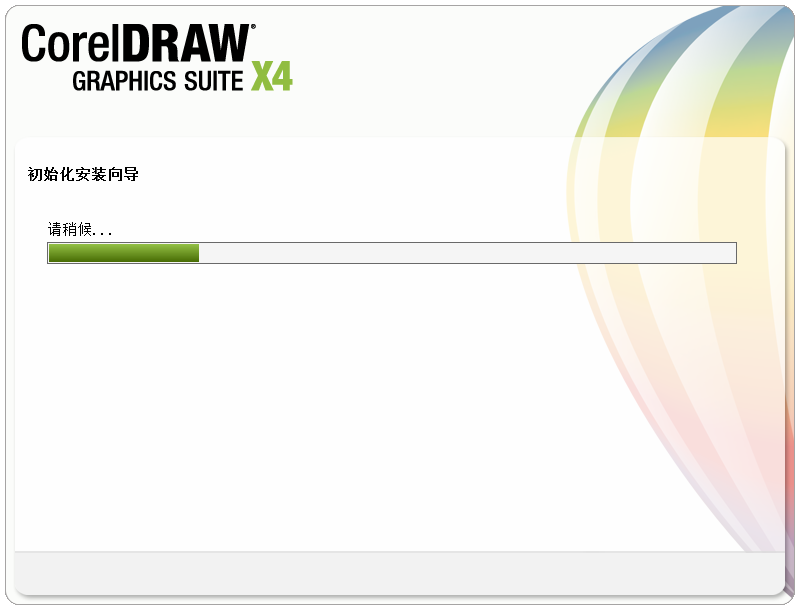
CorelDRAWR
GRAPHICs suITE X4
請仔細閱讀下面的許可證協議。
選擇接受,單擊【下一步】;
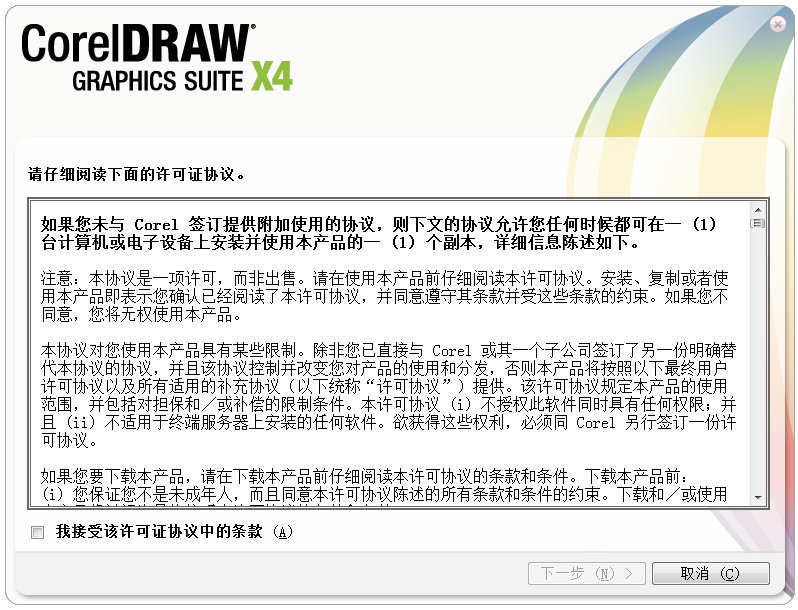
出現如下界面,這是提醒我們支持正版,大家可以暫時忽略,直接單擊【下一步】,

進入CorelDraw X4的附加安裝,一般不需要就不要勾選:
CorelDRAw
corel PHOTO-PAINT
corel CAPTURE
Bitstream Font Navigator
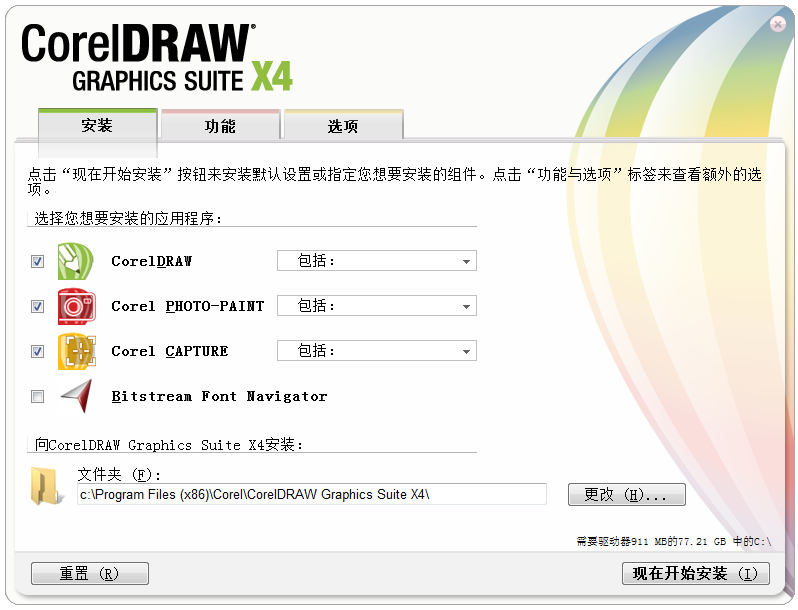
單擊【功能】,進入界面,根據自己的使用習慣勾選相應功能,建議勾選【用戶指南】,有什么不懂的問題可以參考該指南,
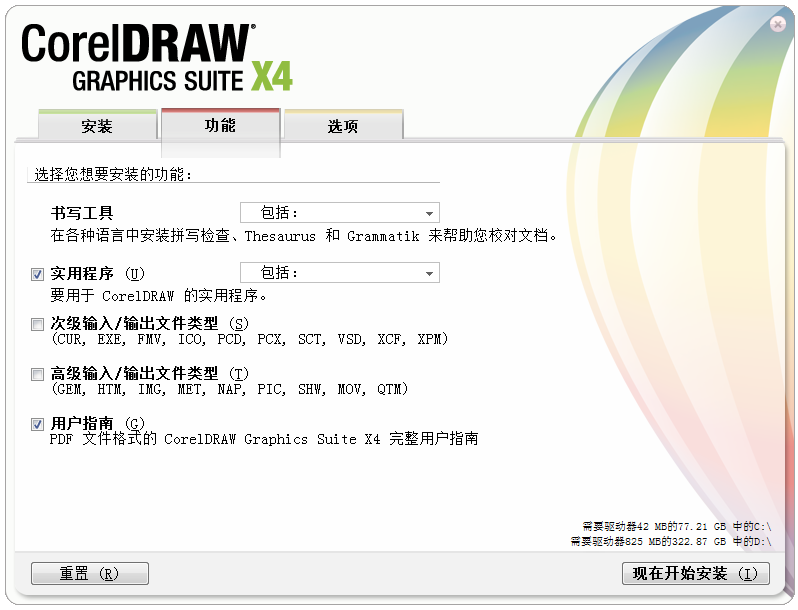
單擊【選項】,選擇額外的選項:
復制安裝文件(c)
這些文件將禎用來幫助維護及更新您的安裝程序而不是磁盤。て需要471MB福盤空間》。
產品更新:_(P).
自動下載產品更新并在安裝之前詢問我。
單擊【現在開始安裝】,
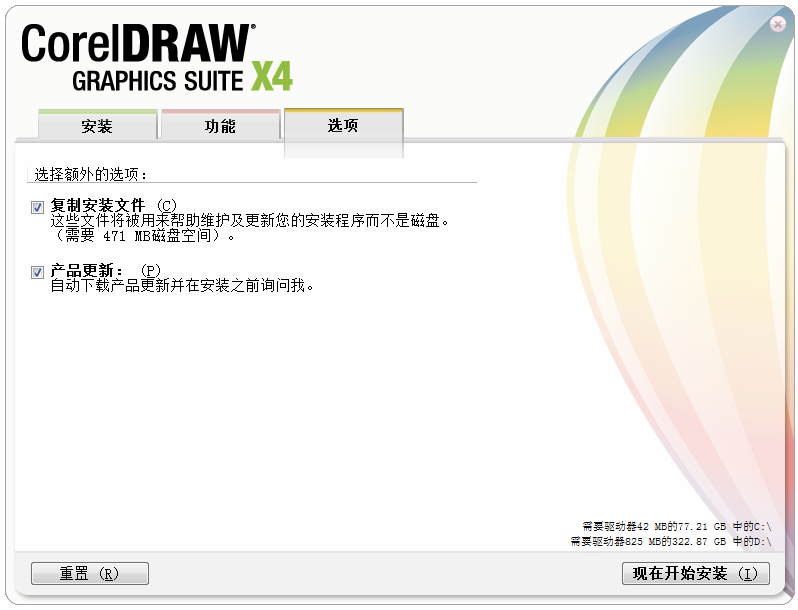
正在安裝軟件
通過CorelDRA炬和Corel PHOTO-PAINT 中的歡迎屏慕可以了解更多的新信息。
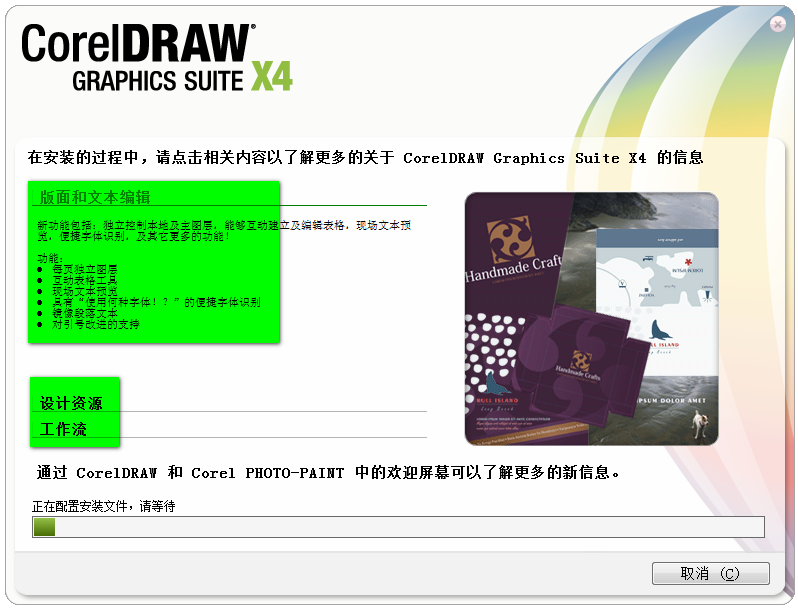
CorelDraw X4安裝完成,安裝向導成功完成安裝。
您立即可以使用應用程序,或點擊“完成”按鈕來退出向導,并在以后使用此安裝程序。感謝您選擇CorelDRAW Graphics Suite X4o

以上便是KKX小編給大家分享的CorelDraw X4 SP2精簡版,安裝方便,運行流暢,歡迎有需要使用CDR的用戶前來獲取!
coreldraw x4精簡增強版使用教程:
1.首先打開軟件,然后根據下圖中我們選擇【工具】按鈕選擇【自定義】選項
2.進入到軟件的自定義選項后,選擇【命令】按鈕。
3.進入到命令按鈕后就可以設置軟件的快捷鍵了。
coreldraw x4精簡增強版常見問題:
coreldraw x4精簡版怎么裁剪
1.單擊左側導航欄然后選擇【裁剪工具】或是第三個按鈕
2.選中裁剪按鈕后,我們圈出自己需要的位置
3.圈中自己需要的位置后,在圈中的區域內雙擊即可裁剪出來。
coreldraw x4精簡增強版特色:
1、文本轉曲插件:可以一次性直接轉曲當前頁面或當前文件的所有文本,包括群組和置入對象的文本
2、JPG圖像導出插件:用于導出整個文件為JPG圖像的插件
3、標準矩形插件:用于對變形的圓角矩形轉換為標準圓角,并保留原矩形的填充與輪廓,但是不會對其所使用的效果;
coreldraw x4精簡增強版亮點:
1、顏色替換插件:用于對指定范圍的指定顏色進行替換的插件;
2、對象置入路徑插件:可對不同形狀的對象按指定路徑排列;
3、防偽插件:最新1.3注冊中文版,用于生成防偽底紋的插件;
coreldraw x4精簡增強版優勢:
1、相比于上一代版本,在文本格式預覽、字體識別、圖層控制、交互工作臺控制等方面進行了更新與優化。
2、可以按照作者、日期、主題以及關鍵字等搜索文件。
3、擴展了新字體的選擇范圍。范圍包括OpenType跨平臺字體,同時支持各小語種輸出。

 Core Products Keygen 2020最新漢化版4M
Core Products Keygen 2020最新漢化版4M CorelDRAW最新版電腦端 v2021.01.52 MB
CorelDRAW最新版電腦端 v2021.01.52 MB CorelDRAW(矢量繪圖)免費中文版 V23.0.0.321.90MB
CorelDRAW(矢量繪圖)免費中文版 V23.0.0.321.90MB CorelDRAW(圖片處理) v1.01.68MB
CorelDRAW(圖片處理) v1.01.68MB coreldraw x4增強版 v14.094.2MB
coreldraw x4增強版 v14.094.2MB coreldraw 9正式版 v1.01.90MB
coreldraw 9正式版 v1.01.90MB coreldraw標準版 v1.01.90MB
coreldraw標準版 v1.01.90MB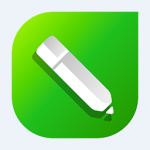 CorelDRAW(圖形圖像軟件) v25.0.02.09MB
CorelDRAW(圖形圖像軟件) v25.0.02.09MB